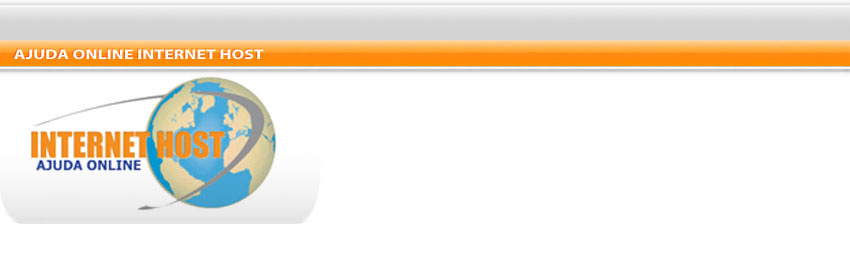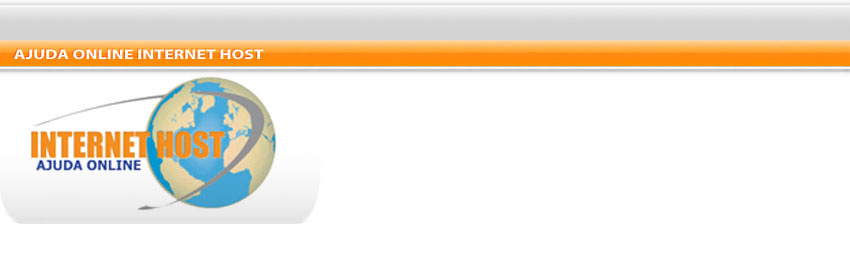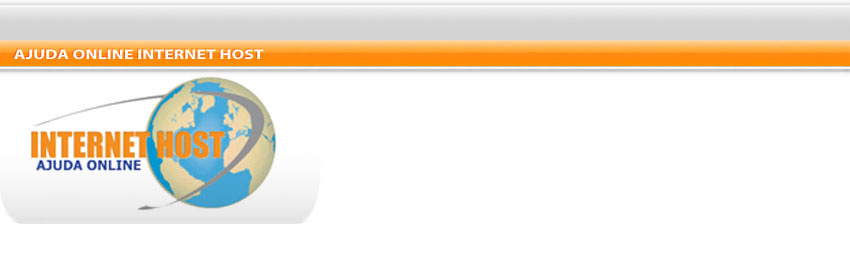
Construtor de Sites -
Galeria de imagens
Passo 1: supondo que você incluiu na estrutura do seu site uma página do tipo "Galeria de imagens" (ver passo 3: páginas), clique no link da página no mapa do site. Siga para a orelha "Categorias" e clique em "Criar nova categoria".
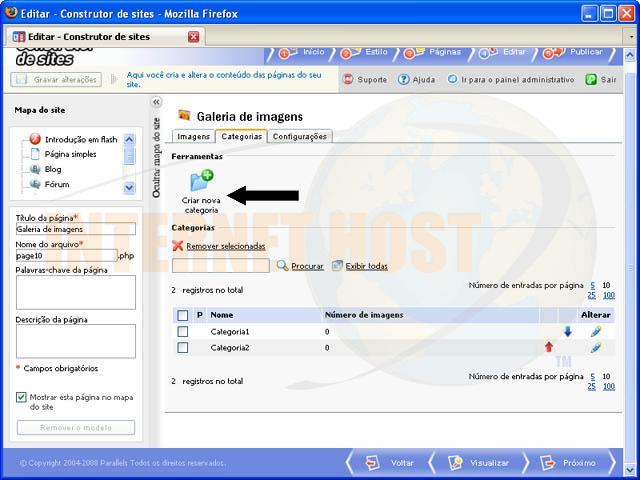
Passo 2: digite o nome da categoria no campo apropriado. Clique em "Arquivo" para indicar onde no seu computador está a imagem que representará a categoria. Após a escolha, clique em "Carregar". Caso queira excluir a imagem, ou seja, deixar a categoria sem imagem representativa, clique em "Remover".
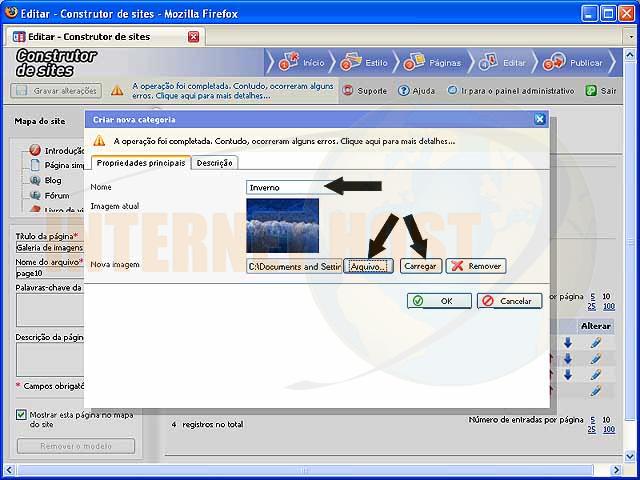
Passo 3: opcionalmente, na orelha "Descrição", escreva um texto que descreva a categoria (exemplo: "Álbum da viagem à Europa" ou outra coisa). Para concluir, clique em "OK".
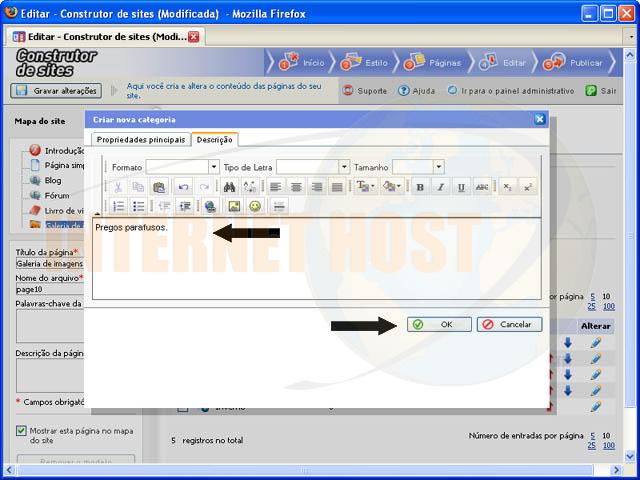
Passo 4: para excluir uma categoria, marque o registro desejado clicando na caixa ao lado do nome e então em "Remover selecionados". Caso queira alterar uma categoria, clique sobre o ícone do lápis correspondente. Você também pode ordenar as categorias, clicando na seta vermelha para subir e na azul para descer.
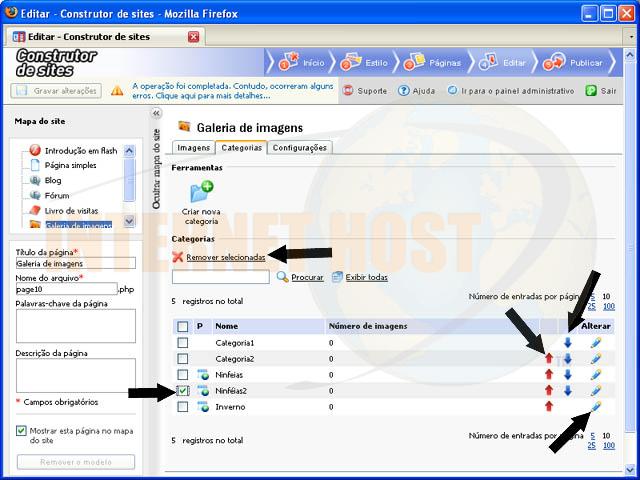
Passo 5: existem duas maneiras de carregar arquivos de imagens para sua galeria:
- Carregar imagens
Esta é mais adequada para inserir poucas imagens, pois a escolha dos arquivos é feita individualmente. Clique em "Carregar imagens".
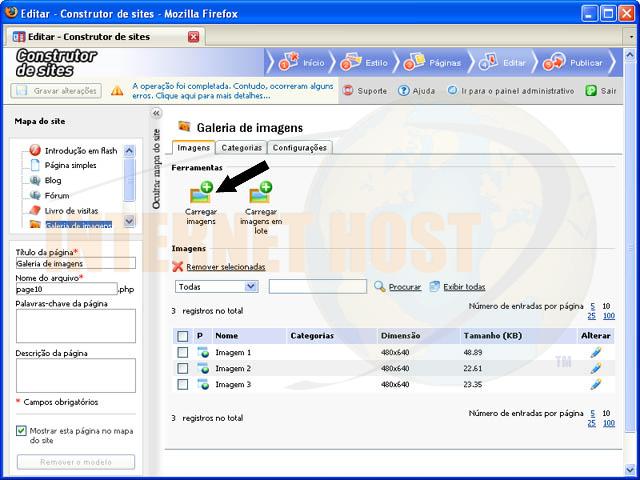
Clique em "Arquivo", indique a imagem em seu computador e clique em "Abrir". Você pode alterar o nome da imagem no campo "Nome" ou usar o próprio nome do arquivo. Também é possível redimensionar a imagem, basta selecionar o tamanho desejado no campo apropriado.
Após indicar todas os arquivos a serem carregados, clique em "OK" para iniciar a transferência. O tempo de carregamento depende do tamanho dos arquivos das imagens. Esse processo pode demorar alguns minutos.
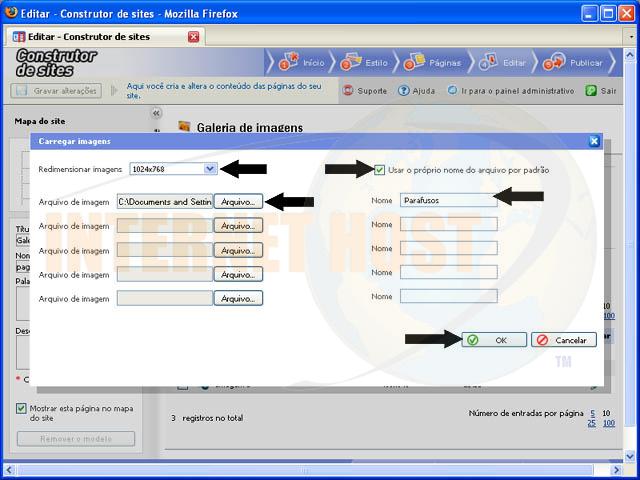
- Carregar imagens em lote
Ideal para carregar muitas fotos de uma só vez. Clique em "Carregar imagens em lote".
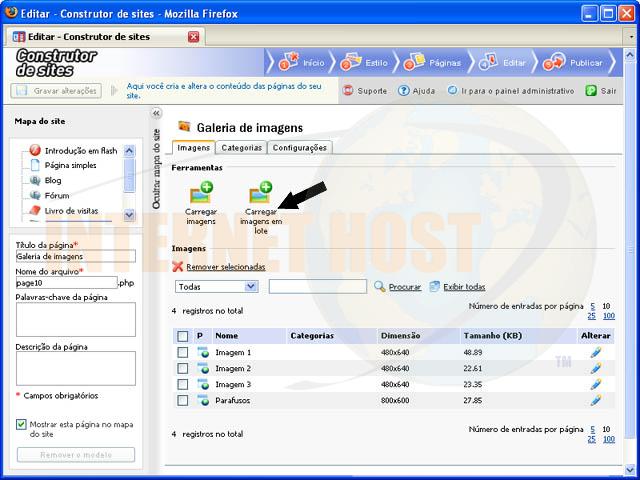
No menu lateral esquerdo, indique o diretório do seu computador onde estão as imagens. Você pode marcar todas as imagens para serem carregadas ("Marcar todas") ou fazer o oposto com o botão "Desmarcar todas". Para marcá-las individualmente, basta clicar nelas. No campo "Carregar na categoria", indique a que categoria pertencerão as imagens escolhidas, se houver.
Use a opção "Redimensionar imagens" conforme achar necessário. Ao final, clique em "Carregar".
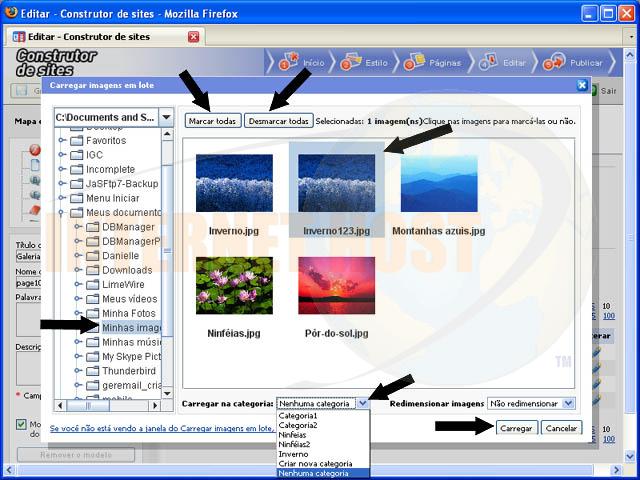
Uma janela aparecerá exibido o progresso da operação de carregamento.
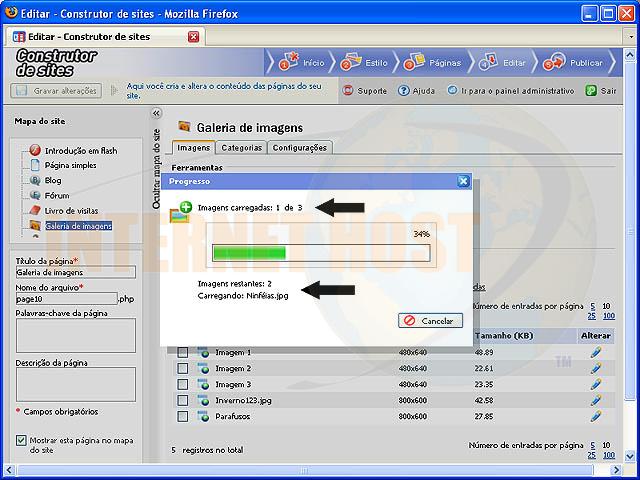
Passo 6: use os campos da orelha "Configurações" para definir as dimensões das imagens em miniatura (que, ao serem clicadas, exibe-se as imagens correspondentes em tamanho cheio) e também para indicar quantas imagens em miniatura serão exibidas por página da galeria.
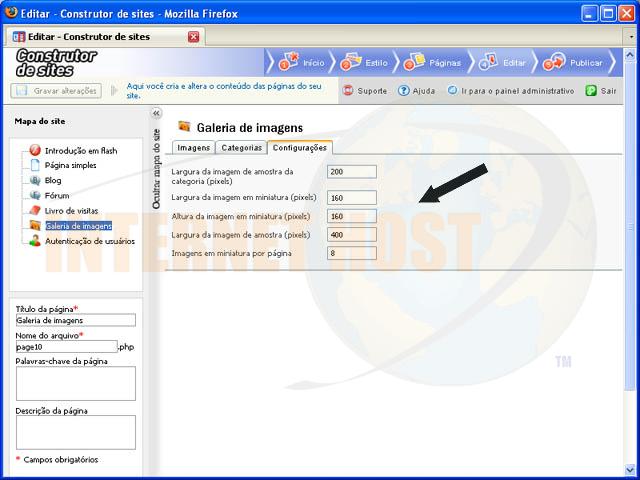
<< Voltar
__________________________
O conteúdo deste documento está registrado no Escritório de Direitos Autorais. Reprodução total ou parcial proibida.
 |